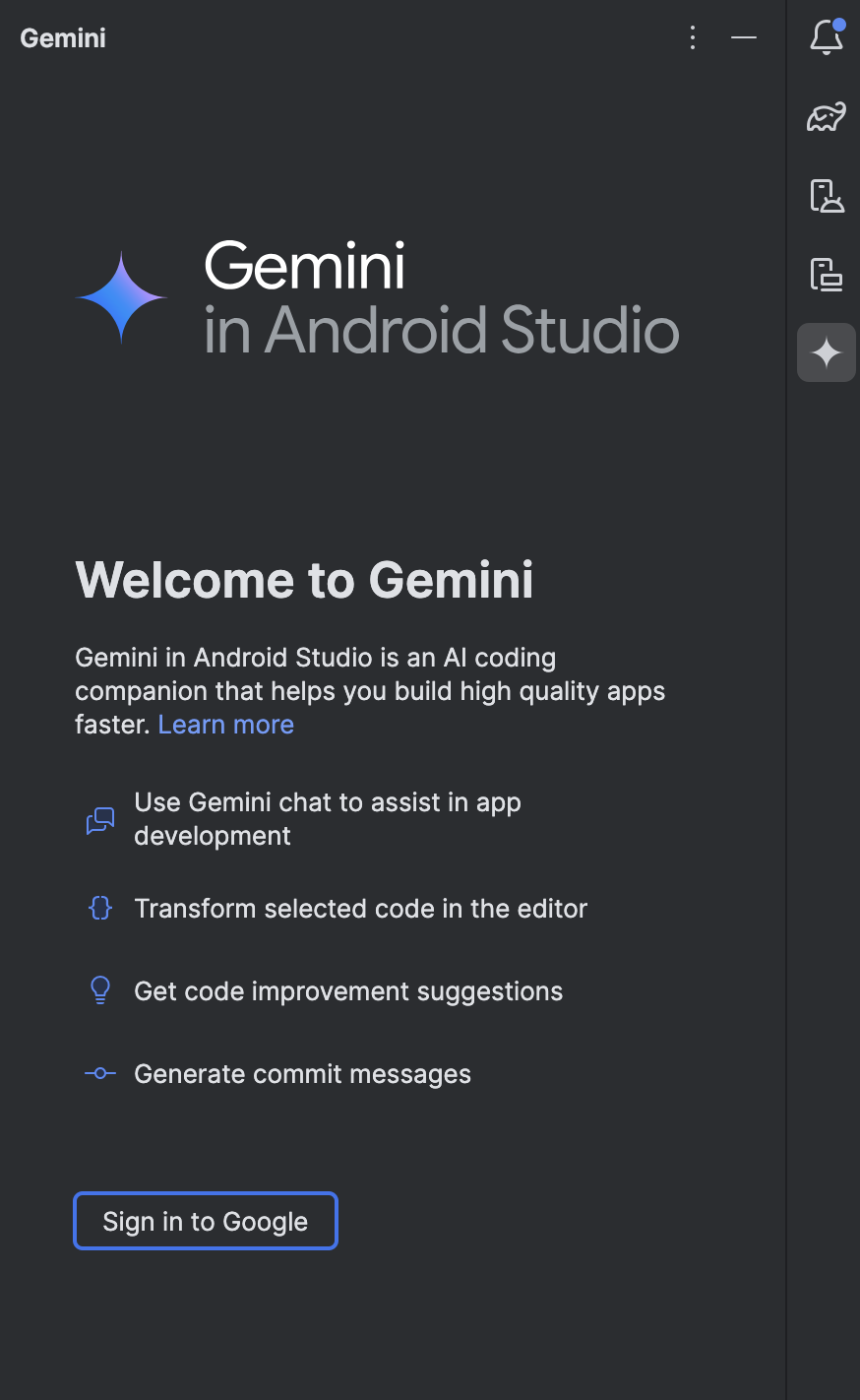
Gemini in Android Studio を使用する手順は次のとおりです。
- Android Studio をダウンロードします。一部の機能は開発中であり、Studio Labs または Android Studio のプレビュー版でのみ使用できます。機能で、使用したい機能に必要な Android Studio のバージョンを確認してください。
- Gemini を起動するには、Android Studio プロジェクトを開くか開始して、[Gemini]
 をクリックします。または、[View] > [Tool Windows] > [Gemini] をクリックします。
をクリックします。または、[View] > [Tool Windows] > [Gemini] をクリックします。 - ログインしていない場合は、ログインを求めるメッセージが表示されたら Google アカウントにログインします。
- オンボーディング フローを完了します。
- プロダクト エディションを選択する画面が表示されたら、[個人向け Gemini] を選択します。
- 最適な結果を得るには、[すべての Gemini 機能を使用する] を選択して、プロジェクト コンテキストの共有を許可します。デフォルトでは、この設定は Gemini を使用するすべてのプロジェクトに適用されます。設定を更新するか、プロジェクトごとにコンテキスト共有を構成するリクエストを行うには、Gemini の設定に移動します。
これらの手順を完了すると、チャットボックスが表示され、Gemini を使用できるようになります。Gemini が有効になっているかどうかは、Studio IDE の下部にある Gemini アイコンでいつでも確認できます。
- Gemini が有効になっている場合は、[Gemini: Active]
 が表示されます。
が表示されます。 - Gemini が無効になっている場合(ログアウトしている場合など)、[Gemini: Inactive]
 が表示されます。
が表示されます。
アイコンをクリックして、Gemini の設定に移動することもできます。
次のステップ
- Gemini の使用方法については、ベスト プラクティスをご覧ください。
- ガイドで、Gemini の機能について詳しくご覧ください。
- プロンプト ギャラリーで、Gemini に質問する内容のヒントを探します。

